엑셀에서 데이터 분석을 할 땐 늘 숫자가 문제죠.
‘몇 개인지’를 정확히 알아야 보고서도 설득력을 가지니까요.
그런데… 아직도 눈으로 세고 계신가요?
안녕하세요. 저도 예전엔 ‘이건 그냥 COUNT 함수로 하면 되겠지’ 하며 지나친 적이 많았어요. 하지만 엑셀을 조금 더 깊이 쓰다 보면, 조건에 따라 셀 개수를 자동으로 계산해주는 함수가 정말 필요해지는 순간이 옵니다. 예를 들어, “60점 이상만 세기”, “김씨 성 가진 고객만 찾기”, “‘미납’ 상태인 항목만 뽑기”처럼요.
이 글은 그런 순간을 대비한, 아니, 그 순간을 미리 해결해주는 글입니다. 엑셀의 대표적인 조건 함수인 COUNTIF와 COUNTIFS의 개념부터 실무 활용 팁까지 지금부터 천천히, 정확하게 정리해드릴게요.
📚 이 글에서 다룰 내용
1. COUNTIF, COUNTIFS로 조건에 맞는 셀 개수 세는 기본 구조
보고서를 작성하다 보면 꼭 등장하는 질문이 있습니다.
“이 중에 80점 이상인 사람은 몇 명이에요?”, “B등급 학생은 총 몇 명인가요?” 이런 질문에 숫자를 세는 건 단순해 보여도, 반복되면 굉장히 비효율적입니다. 특히 데이터 양이 많아질수록 수작업은 무리죠.
이럴 때 필요한 게 바로 COUNTIF와 COUNTIFS 함수입니다. 두 함수는 이름이 비슷하지만 사용 목적과 조건 입력 방식에 분명한 차이가 있습니다.
✅ COUNTIF 함수: 하나의 조건을 기준으로 셀 개수를 세고 싶을 때
✅ COUNTIFS 함수: 두 개 이상의 조건을 모두 만족하는 셀만 세고 싶을 때
📌 기본 구조는 이렇게 생겼습니다
| 함수 | 형식 | 설명 |
|---|---|---|
| COUNTIF | =COUNTIF(범위, 조건) |
지정한 셀 범위 중에서 조건에 맞는 셀만 개수 계산 |
| COUNTIFS | =COUNTIFS(범위1, 조건1, 범위2, 조건2, ...) |
두 개 이상의 조건을 동시에 충족하는 셀 개수 계산 |
사용법은 간단하지만, 실수 없이 적용하려면 함수 구조와 입력 방식을 정확히 이해하는 게 우선입니다. 지금부터 실제로 어떻게 입력하는지 차근차근 보여드릴게요.
COUNTIF 함수 입력 구조 (범위 → 조건 순)
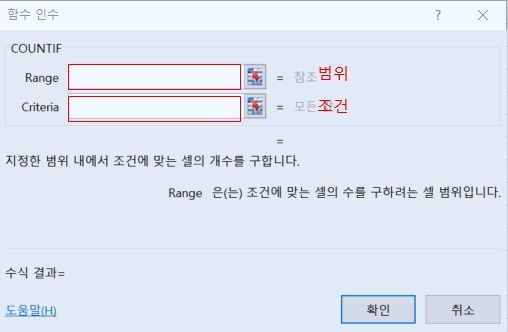
위 이미지처럼 COUNTIF 함수는 먼저 ‘어디서 찾을 건지’ 범위를 설정한 뒤, ‘무엇을 찾을 건지’ 조건을 입력합니다. 예를 들어 이름 열(C열)에서 “김”씨 성을 가진 사람만 세고 싶다면 아래처럼 입력하면 됩니다.
=COUNTIF(C3:C12, "김*")
이제 조건을 하나만 걸 건지, 두 개 이상을 함께 걸 건지에 따라 COUNTIF 또는 COUNTIFS를 선택해 활용하면 됩니다. 각 함수는 다음 섹션에서 더 구체적인 예제를 통해 설명드릴게요.
2. COUNTIF 함수 실전 예제: 조건 하나로 원하는 값 세기
함수 구조만 알면 된다고 생각하기 쉽지만, 실제로 COUNTIF를 쓸 때 헷갈리는 건 조건 입력입니다.
“등급이 B등급인 사람은?”, “80점 이상은 몇 명?”, “‘김’으로 시작하는 이름은?” 상황마다 조건을 어떻게 써야 할지 몰라 막혔다면 이 섹션이 딱 필요하신 분이에요.
예제 1. 텍스트 조건: 특정 등급 개수 세기
‘등급’이라는 열에서 A, B, C등급이 각각 몇 개인지 알고 싶을 때는 아래와 같이 COUNTIF를 작성합니다.
=COUNTIF(E3:E12, "A등급")
이렇게 하나씩 작성한 뒤, 함수를 아래로 드래그하면 B등급, C등급도 자동 계산됩니다. 또 한 가지 팁을 드리자면, 함수에서 범위를 복사해서 사용할 경우엔 F4 키를 눌러 절대주소로 고정하는 걸 추천드려요. 예: =COUNTIF($E$3:$E$12, G3) 이렇게 하면 드래그로 아래 셀에 복사해도 범위가 흔들리지 않고 정확하게 적용됩니다. 단, 조건값이 셀(G열)에 들어있는 경우엔 아래처럼 참조할 수 있어요.
=COUNTIF(E3:E12, G3)
등급별 조건 입력 및 드래그 계산 예시

조건셀(G열) 참조로 반복 작업 자동화

🎯 예제 2. 숫자 조건: 점수가 80점 이상인 사람 수
성적 열에서 80점 이상인 학생 수를 구하려면 다음처럼 입력합니다.
=COUNTIF(D3:D12, ">=80")
숫자 조건 입력 방식 (>=80)

비교 연산자는 꼭 쌍으로 정확히 입력해야 합니다. 예: >=, <=는 가능하지만 =>, =<는 오류납니다.
🎯 예제 3. 텍스트 패턴 조건: 특정 성씨로 시작하는 이름
이름 열에서 ‘이’씨로 시작하는 사람만 세고 싶을 땐 이렇게 쓰면 됩니다.
=COUNTIF(C3:C12, "이*")
와일드카드 * 사용: "이*" 조건

* 기호는 문자 길이와 상관없이 ‘무엇이든 포함한다’는 뜻이에요. “이*”는 이로 시작하는 모든 이름, “*이”는 이로 끝나는 모든 이름을 찾습니다.
마찬가지로 ‘김’씨로 시작하는 이름은 아래처럼 쓰면 되죠.
=COUNTIF(C3:C12, "김*")
“김”으로 시작하는 이름 조건 적용 예시

✅ 정리 포인트
- 조건은 텍스트든 숫자든 "쌍따옴표("")로 감싸야 함 (셀 참조는 예외)
- 숫자 비교시
>=,<등 정확한 기호 사용 *와일드카드로 시작/포함/끝 문자 패턴 검색 가능
이제 단일 조건의 COUNTIF는 거의 마스터하셨습니다. 다음은 조건이 2개 이상인 경우, 즉 COUNTIFS의 차례입니다.
3. COUNTIFS 함수 실전 예제: 조건 여러 개 조합해 셀 세기
앞에서 COUNTIF 함수로 단일 조건을 적용해봤다면, 이번엔 조건이 두 개 이상일 때 셀 개수를 세는 방법입니다. 예를 들어, 점수가 60점 이상이면서 동시에 80점 미만인 경우처럼 두 개의 조건이 동시에 충족되어야 할 때 COUNTIFS를 사용합니다.
🎯 예제 1. 점수 구간: 60점 이상 ~ 80점 미만
COUNTIF는 조건 하나만 입력할 수 있어 구간 설정에는 한계가 있지만, COUNTIFS는 범위 + 조건을 쌍으로 입력하면 됩니다.
=COUNTIFS(D3:D12, ">=60", D3:D12, "<80")
위 함수는 D3부터 D12 범위에서 60 이상 AND 80 미만인 값을 동시에 만족하는 셀의 개수를 구합니다. 조건은 순서와 상관없이, 각각 “범위, 조건” 쌍으로만 정확히 매칭되면 됩니다.
60점 이상 ~ 80점 미만 조건 적용 예시

🎯 예제 2. 특정 날짜 범위 조건
COUNTIFS는 날짜 필터링에도 자주 사용됩니다. 예를 들어, 특정 기간(예: 2024년 1월 1일 이후 ~ 2024년 3월 31일 이전)의 셀 개수를 구하고 싶다면 아래처럼 입력합니다.
=COUNTIFS(A2:A100, ">=2024-01-01", A2:A100, "<2024-04-01")
날짜도 숫자처럼 비교 연산자가 적용됩니다. 다만, 엑셀에서 날짜는 실제로는 시리얼 번호(숫자)이기 때문에 형식만 정확하면 잘 인식합니다.
✅ 팁: 날짜 범위를 입력할 때는 "yyyy-mm-dd" 형태를 따르는 것이 가장 안정적입니다.
✅ 자주 하는 실수 피하기
- 조건은 무조건 쌍으로 입력해야 함 (범위1, 조건1 / 범위2, 조건2)
- 조건 범위는 모두 길이가 같아야 함 (범위1과 범위2의 행 수가 같아야 함)
"=>"처럼 비교기호를 잘못 쓰면 함수가 작동하지 않음
COUNTIFS는 익숙해지면 보고서 자동화, 조건별 집계 등에서 정말 강력하게 활용됩니다. 다음 섹션에서는 이 함수들을 실무에서 자주 쓰는 형태로 요약해드릴게요.
4. 바로 복사해서 쓰는 조건별 공식 모음집
이제 실전에서 바로 써먹을 수 있는 COUNTIF / COUNTIFS 공식만 정리해볼게요. 복사해서 붙여넣고 범위만 바꿔도 바로 적용 가능합니다.
| 조건 상황 | 사용 함수 | 공식 예시 |
|---|---|---|
| 성적 80점 이상인 인원 수 | COUNTIF | =COUNTIF(D3:D12, ">=80") |
| ‘A등급’만 있는 셀 수 | COUNTIF | =COUNTIF(E3:E12, "A등급") |
| 이름이 '김'씨인 사람 수 | COUNTIF | =COUNTIF(C3:C12, "김*") |
| 60점 이상 ~ 80점 미만 인원 수 | COUNTIFS | =COUNTIFS(D3:D12, ">=60", D3:D12, "<80") |
| 2024년 이후 등록된 건수 | COUNTIF | =COUNTIF(A3:A100, ">=2024-01-01") |
| ‘지연’ 상태 항목 수 | COUNTIF | =COUNTIF(F3:F50, "지연") |
💡 어떻게 활용하면 좋을까요?
- 상황 맞춤형 자동 필터 만들기: 조건마다 셀에 COUNTIF/COUNTIFS 연결
- 보고서용 자동 통계 셀로 활용: 등급별 인원, 날짜별 분류 자동화
- 조건 셀 참조로 재사용성 높이기: "A등급" 등 텍스트 직접 입력 대신 셀 참조
공식은 늘 복잡하게 느껴지지만, 딱 한번 구조를 익혀두면 다양한 상황에서 유연하게 활용할 수 있습니다. 실제로 이 조건들만 잘 써도 업무 자동화의 80%는 해결된다는 말도 있어요.
5. 자주 틀리는 포인트만 콕! 실수 방지 체크리스트
COUNTIF나 COUNTIFS 함수 자체는 단순해 보여도, 막상 실무에 쓰다 보면 “왜 결과가 0이지?” 같은 오류가 자주 발생합니다. 입력은 제대로 한 것 같은데 값이 안 나오거나, 계속 오류가 뜰 때는 아래 체크리스트를 하나씩 확인해보세요.
실수 1. 조건을 직접 입력할 때 따옴표 생략
비교식 조건을 입력할 땐 반드시 쌍따옴표("")로 감싸야 합니다.
=COUNTIF(D3:D12, >=60) ❌
=COUNTIF(D3:D12, ">=60") ✅
실수 2. 비교 연산자 순서 오류
엑셀은 =<, => 같은 비표준 연산자를 인식하지 못합니다. 항상 부등호가 앞에 오고 등호가 뒤에 붙도록 쓰세요.
>=(O)=>(X)<=(O)=<(X)
실수 3. 범위와 조건의 행 수 불일치 (COUNTIFS)
COUNTIFS는 조건을 2개 이상 입력할 수 있지만, 모든 범위의 길이가 같아야 정확하게 작동합니다.
예:
✅ =COUNTIFS(D3:D12, ">=60", D3:D12, "<80") (OK)
❌ =COUNTIFS(D3:D12, ">=60", D5:D15, "<80") (NG)
실수 4. 드래그했더니 결과가 다 깨졌어요
이건 절대주소를 안 써서 발생하는 전형적인 문제입니다. 셀 범위를 E3:E12처럼 상대주소로 쓰고 드래그하면 범위도 같이 아래로 밀려버리죠.
해결법은 간단합니다. 함수 입력 후 F4키를 눌러 $E$3:$E$12처럼 절대주소로 고정해 주세요.
실수 5. 공백 문자 또는 숨겨진 기호
조건은 정확히 일치해야 작동합니다. 따라서 띄어쓰기, 특수문자, 보이지 않는 줄 바꿈 문자 등이 포함되면 결과가 0이 나올 수 있어요.
이럴 땐 해당 셀을 클릭해서 **편집 모드(F2)**로 확인하거나, =LEN(셀)로 글자 수를 체크해보면 숨어 있는 문자를 잡아낼 수 있습니다.
COUNTIF, COUNTIFS 함수는 기능은 단순하지만 실수 한 줄이 보고서 전체를 무너뜨릴 수도 있습니다. 위 체크리스트를 한 번쯤 점검하는 습관을 들여보세요. 그게 바로 ‘진짜 자동화’의 첫걸음입니다.
마치며: 결국 ‘조건을 다룬다’는 건 데이터를 이해한다는 것
우리는 종종 숫자를 세는 게 목적이라고 생각하지만, 사실은 ‘무엇을 기준으로 보느냐’를 정하는 과정이 더 중요합니다.
COUNTIF와 COUNTIFS는 바로 그 기준을 다루는 함수입니다. 어떤 조건을 중심에 둘 것인지, 어떤 데이터를 추려낼 것인지에 따라 결과도, 해석도, 결국은 판단도 달라지니까요.
이 글이 그런 기준을 정리하는 데 작은 도움이 되었길 바랍니다.

'업무 능률 향상 노하우 & 팁' 카테고리의 다른 글
| STP전략 완벽 가이드: 실무에서 바로 통하는 작성 방법과 사례 (1) | 2025.05.14 |
|---|---|
| 파워포인트(PPT) 슬라이드(페이지) 번호 넣기, 편집까지 한 번에! (1) | 2025.05.14 |
| 엑셀 막대그래프 간격조절 가이드: 계열겹치기 · 간격너비 실전 적용법 (0) | 2025.05.14 |
| 연평균복합성장율(CAGR), 개념부터 계산식·엑셀 활용까지 한 번에 정리하는 실무 가이드 (0) | 2025.05.13 |
| 엑셀 피벗테이블 실무 가이드: 보고서 자동화에 필요한 8가지 핵심 사용법 (0) | 2025.05.13 |



